- Android
- iOS
スマートフォンからカメラを操作して静止画を撮影したい(D3500の場合)
D3500をスマートフォンで操作して、静止画を撮影できます。カメラの電源をONにしてから、SnapBridgeアプリの タブで[リモート撮影]をタップします。
タブで[リモート撮影]をタップします。
リモート撮影時のご注意
- 動画は撮影できません。
- カメラがライブビューのときにSnapBridgeアプリの[リモート撮影]をタップしてもリモート撮影画面には切り替わりません。リモート撮影を行うときはカメラのライブビューを終了してください。
- リモート撮影時は、三脚などを使ってカメラを固定してください。
- リモート撮影中はカメラの設定を変更できません。撮影設定等はリモート撮影を行う前に設定しておいてください。
- カメラで画質モードをRAWまたはTIFFに設定していた場合、リモート撮影は行いますが、撮影した画像はスマートフォンに転送されません。
- 必ずカメラの電源をONにしてください。カメラの電源がOFFになっているとリモート撮影できません。
撮影方法について
-
 タブで[リモート撮影]をタップします。リモート撮影画面が表示されます。
タブで[リモート撮影]をタップします。リモート撮影画面が表示されます。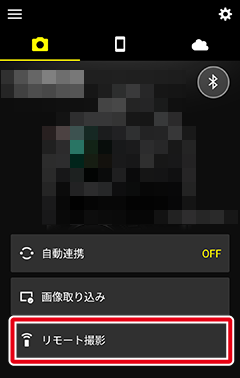
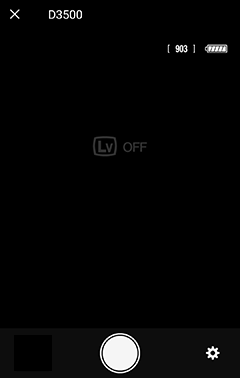
-
シャッターボタンをタップすると、カメラのシャッターが切れて静止画を撮影します。

撮影した画像を自動転送したい場合は
リモート撮影メニューの[画像転送]>[画像転送]をオン(
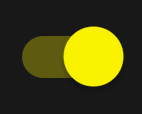 )にしてください。
)にしてください。 -
リモート撮影が終了したら、
 ボタンをタップして
ボタンをタップして タブに戻ります。
タブに戻ります。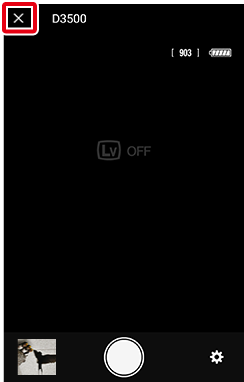
リモート撮影メニュー
 ボタンをタップすると、リモート撮影メニュー画面が表示されます。
ボタンをタップすると、リモート撮影メニュー画面が表示されます。
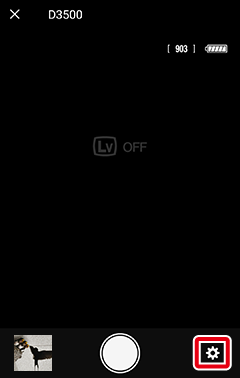
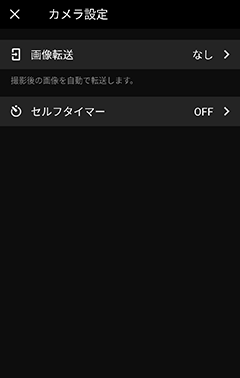
リモート撮影時のご注意
- 動画は撮影できません。
- カメラがライブビューのときにSnapBridgeアプリの[リモート撮影]をタップしてもリモート撮影画面には切り替わりません。リモート撮影を行うときはカメラのライブビューを終了してください。
- リモート撮影時は、三脚などを使ってカメラを固定してください。
- リモート撮影中はカメラの設定を変更できません。撮影設定等はリモート撮影を行う前に設定しておいてください。
- カメラで画質モードをRAWまたはTIFFに設定していた場合、リモート撮影は行いますが、撮影した画像はスマートフォンに転送されません。
- 必ずカメラの電源をONにしてください。カメラの電源がOFFになっているとリモート撮影できません。
撮影方法について
-
 タブで[リモート撮影]をタップします。リモート撮影画面が表示されます。
タブで[リモート撮影]をタップします。リモート撮影画面が表示されます。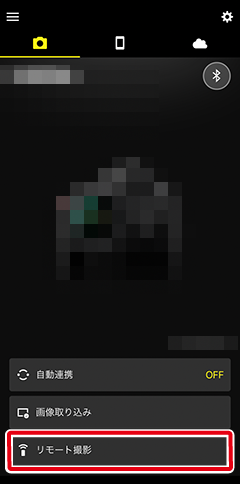
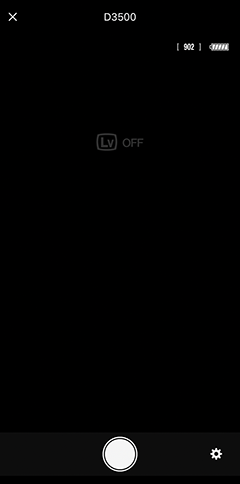
-
シャッターボタンをタップすると、カメラのシャッターが切れて静止画を撮影します。
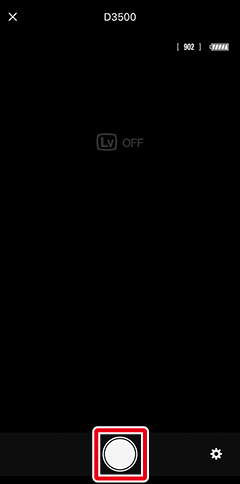
撮影した画像を自動転送したい場合は
リモート撮影メニューの[画像転送]>[画像転送]をオン(
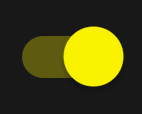 )にしてください。
)にしてください。 -
リモート撮影が終了したら、
 ボタンをタップして
ボタンをタップして タブに戻ります。
タブに戻ります。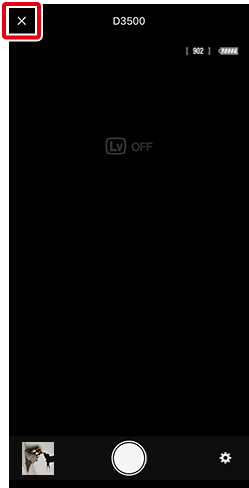
リモート撮影メニュー
 ボタンをタップすると、リモート撮影メニュー画面が表示されます。
ボタンをタップすると、リモート撮影メニュー画面が表示されます。
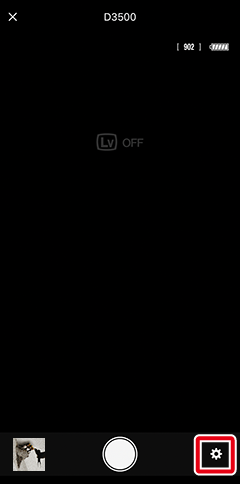
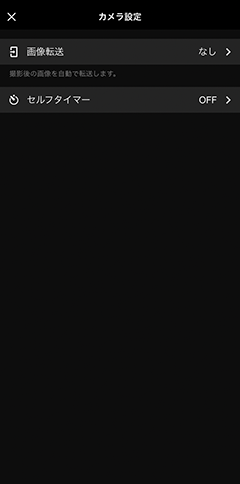

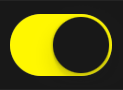 )の場合のみ表示されます。
)の場合のみ表示されます。